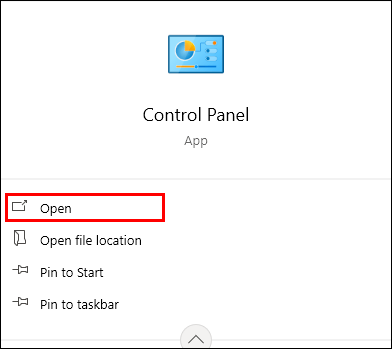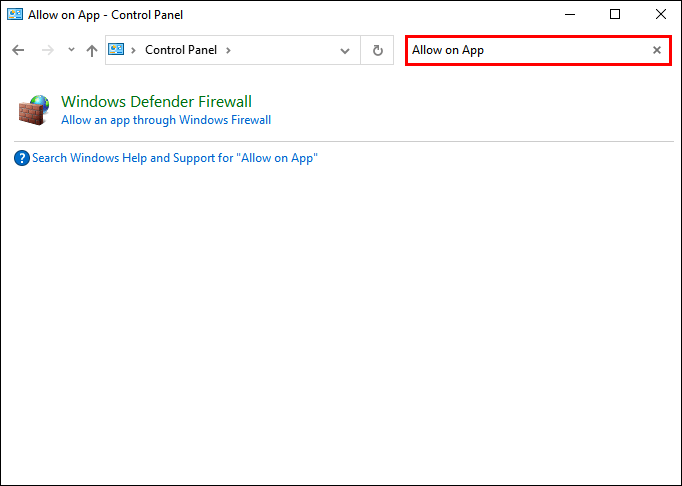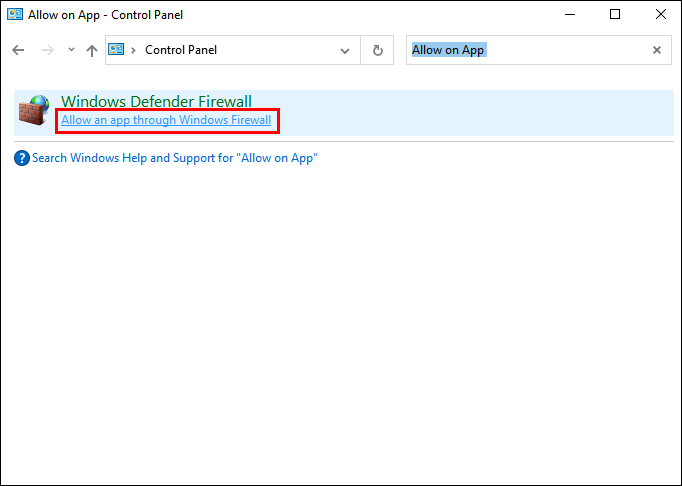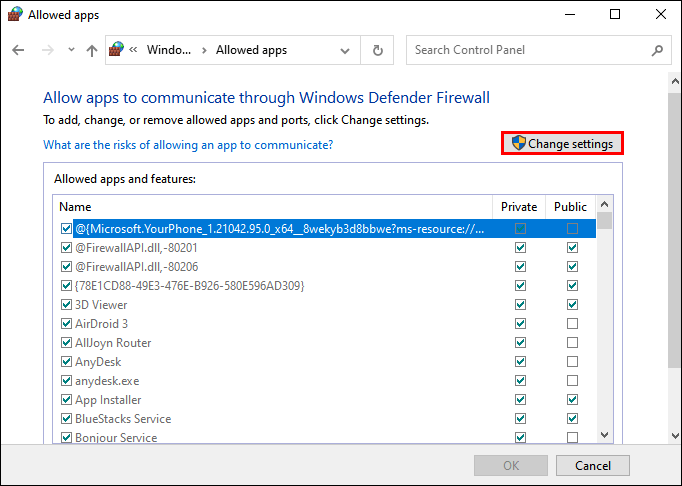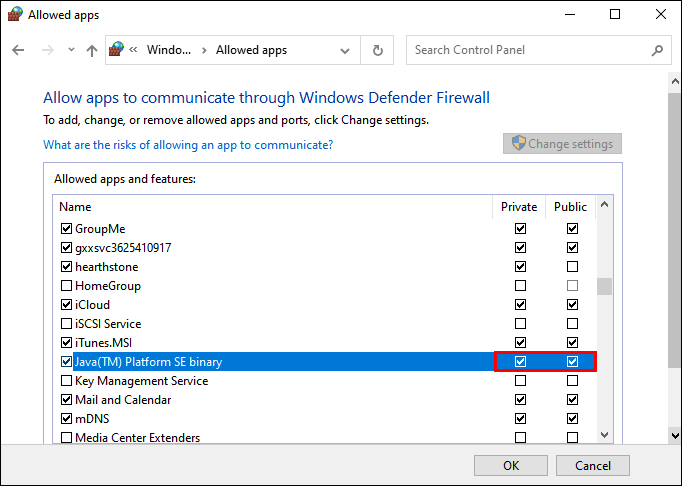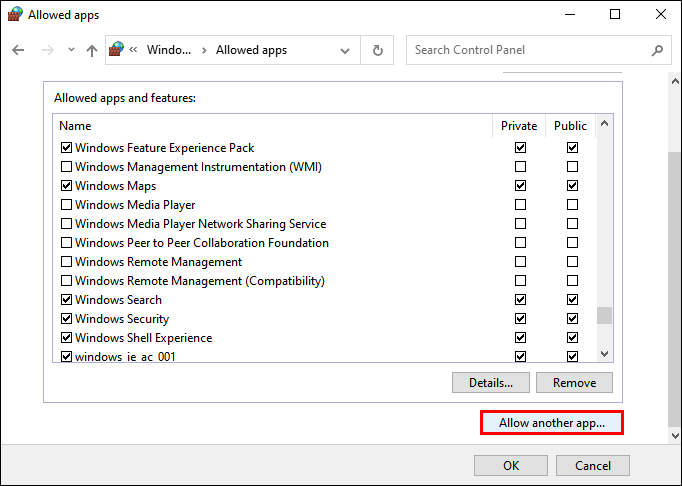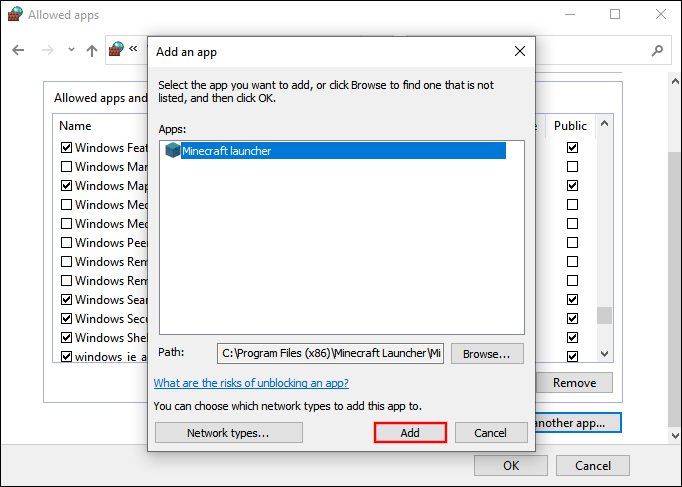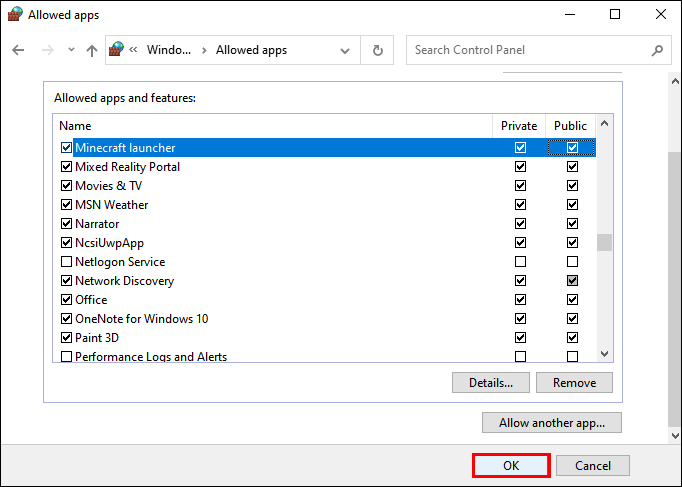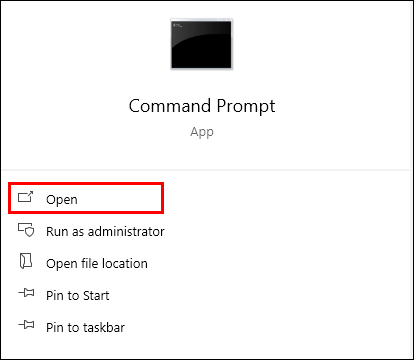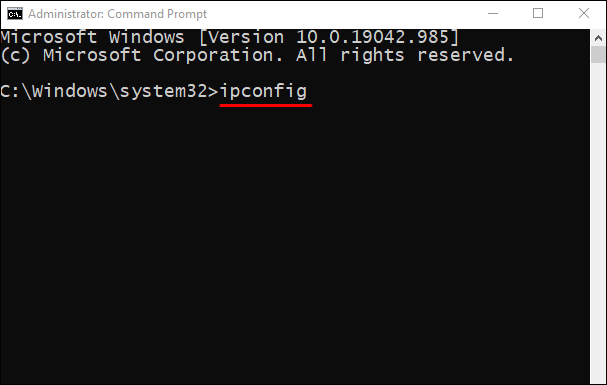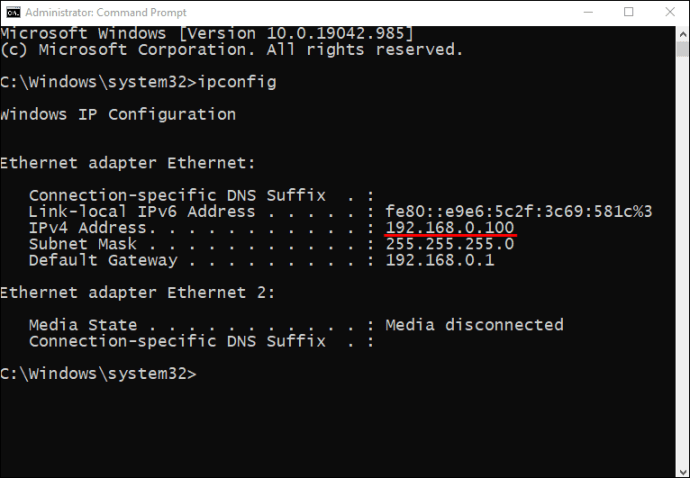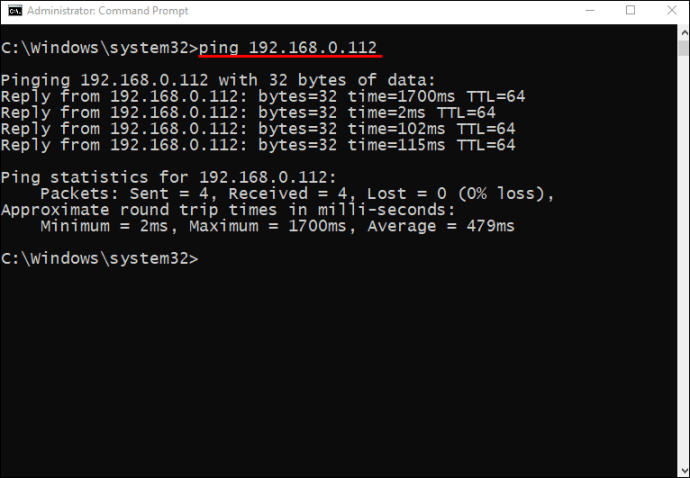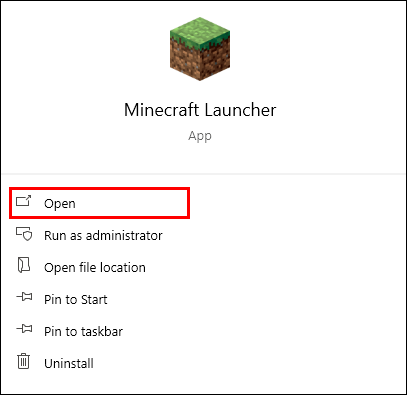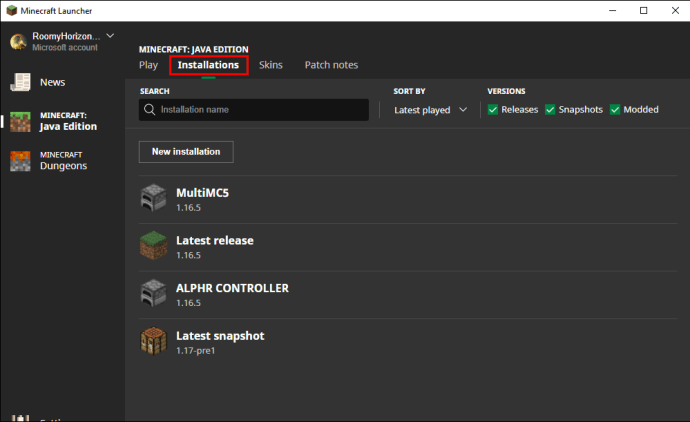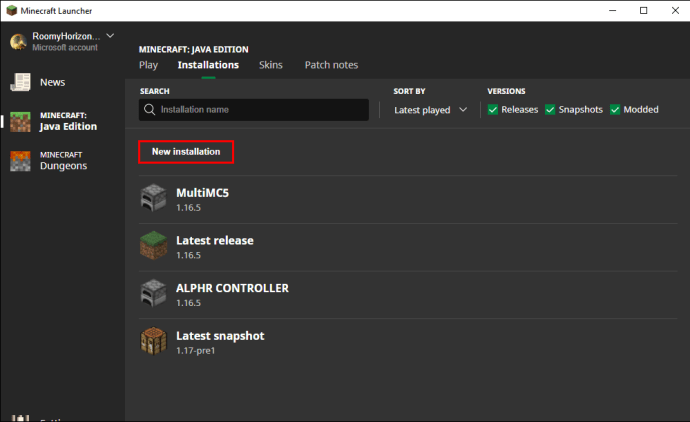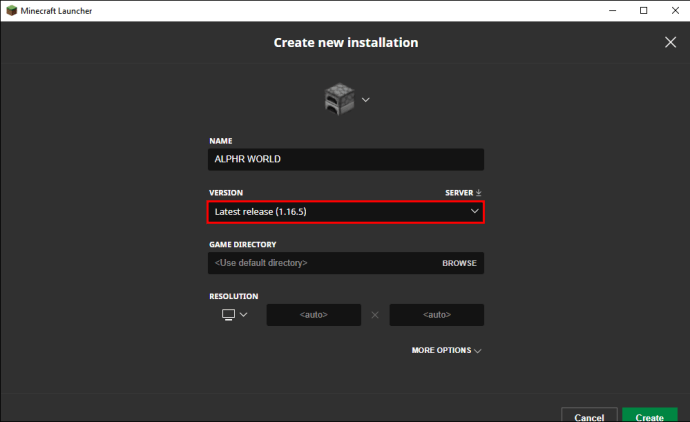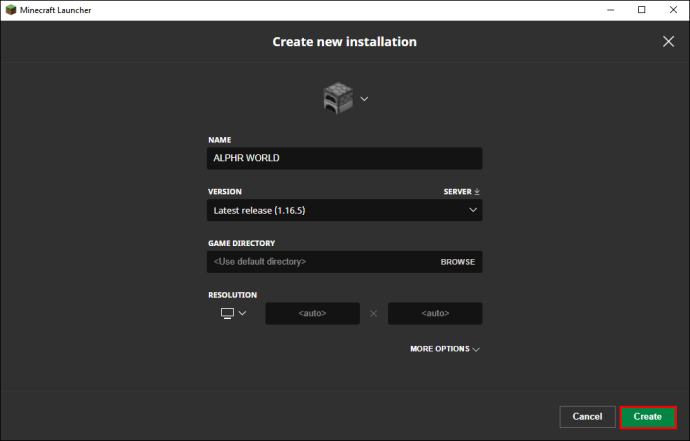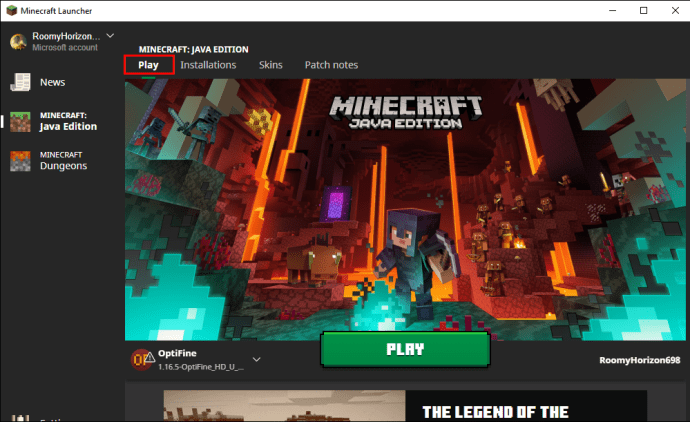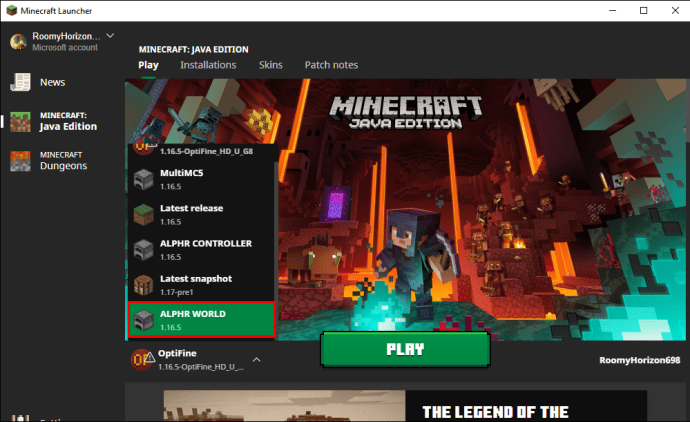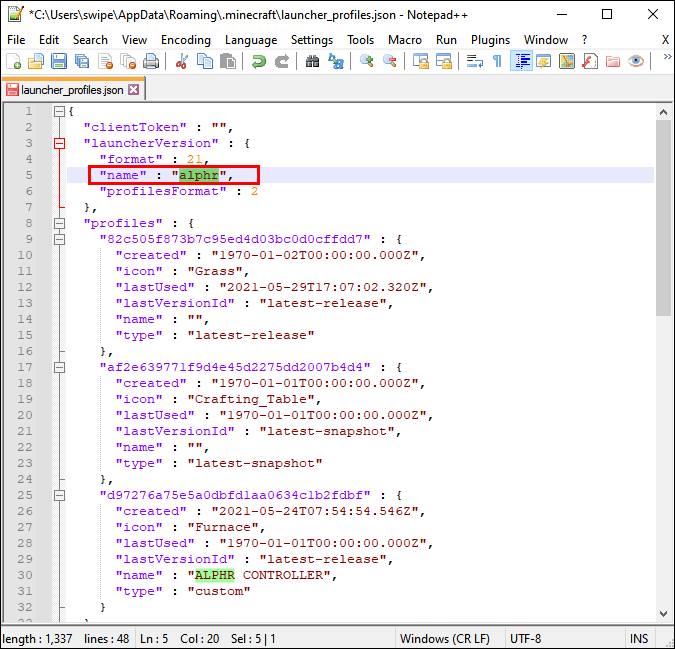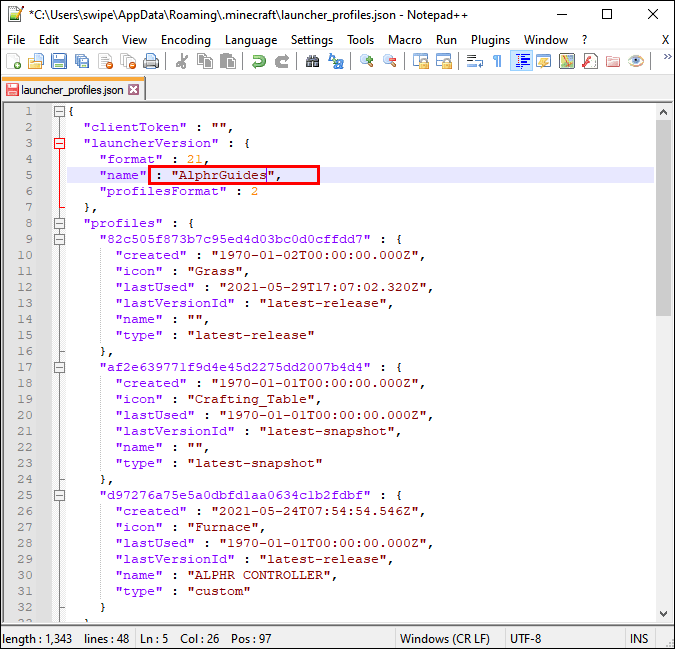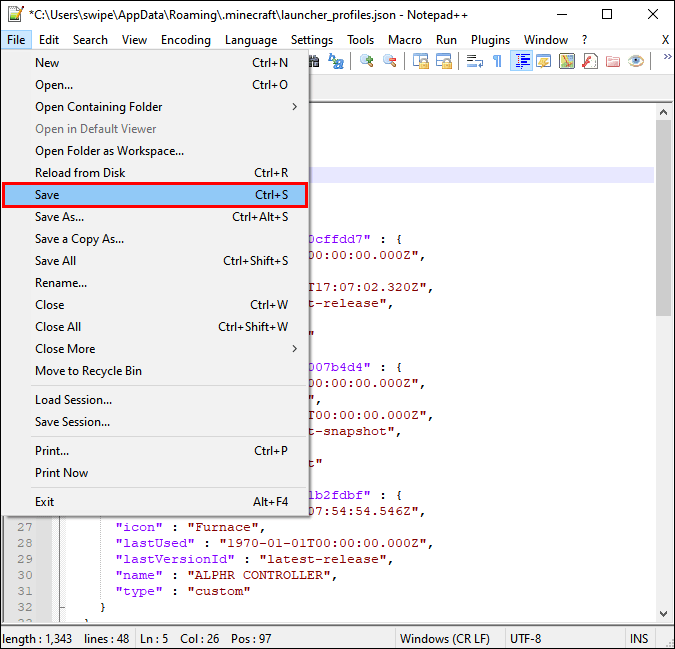Jogar Minecraft com amigos na LAN tem sido uma ótima maneira de aproveitar o jogo desde o seu lançamento. As sessões LAN permitem que as pessoas joguem contra ou entre si, dependendo do modo de jogo. No entanto, às vezes as pessoas notaram que a LAN não está funcionando perfeitamente.

Quando o Minecraft LAN não está funcionando, você gostaria de saber como solucionar o problema. Neste artigo, veremos alguns cenários comuns e como corrigi-los. Você também encontrará as respostas para algumas perguntas frequentes.
Identificando o Problema
Muitos problemas diferentes impedem o funcionamento do Minecraft na LAN. Vamos dar uma olhada em alguns dos mais encontrados.
O que fazer quando você não consegue ver o jogo na LAN
Às vezes, quando você não consegue ver o jogo na LAN, geralmente é o resultado do Windows Defender negar o acesso do jogo aos recursos de rede. Se você clicar em “Cancelar” no prompt de permissão UAC Java, isso pode acontecer. Não se preocupe, veja como corrigir esse problema:
- Abra o Painel de Controle no Windows.
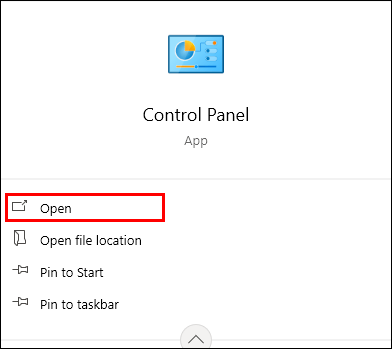
- Na barra de pesquisa no canto superior direito, digite “Permitir um aplicativo”.
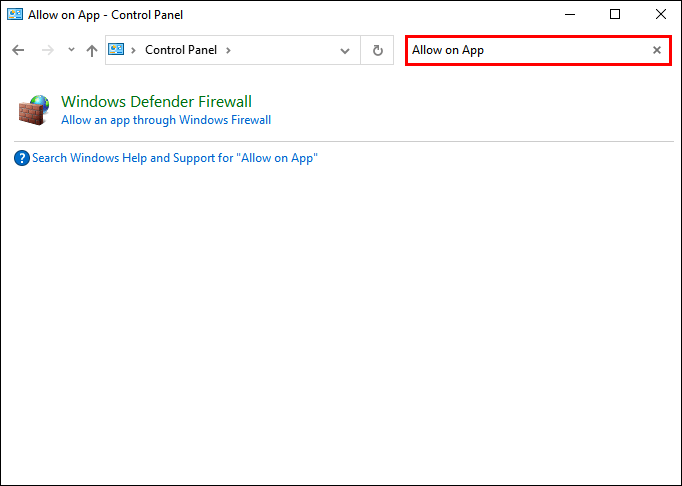
- Selecione “Permitir um aplicativo pelo Firewall do Windows”.
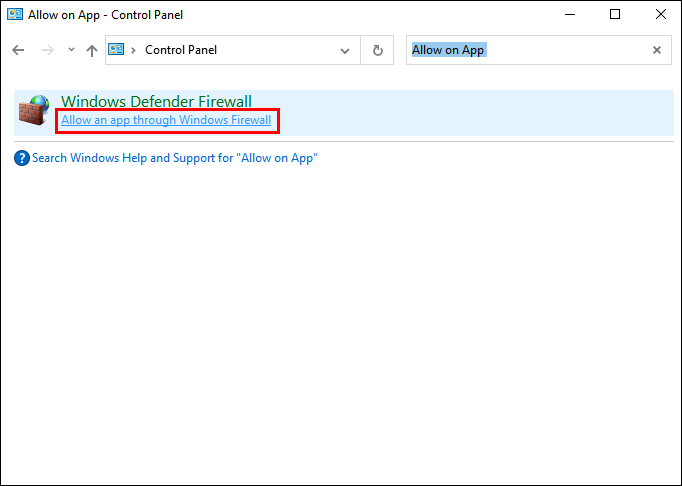
- Selecione “Alterar configurações”.
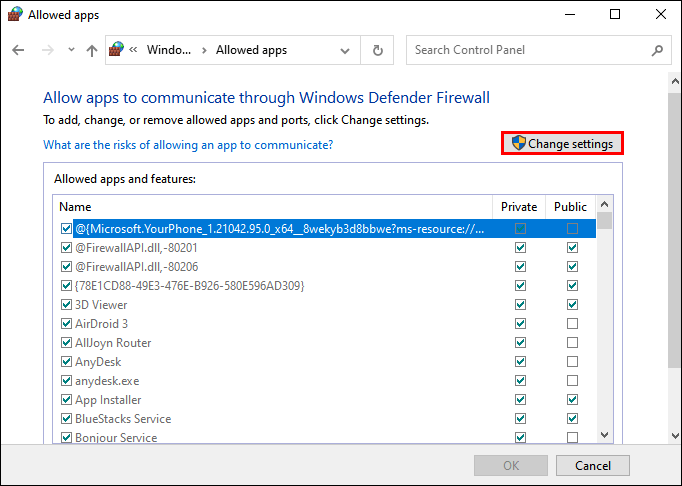
- Certifique-se de que todas as caixas de seleção Público e Privado para javaw.exe, Minecraft e binário Java Platform SE estejam marcadas.
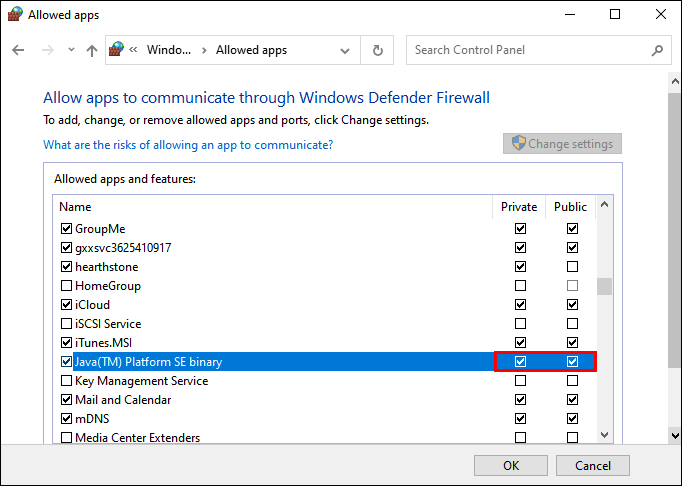
- Se o Minecraft não estiver lá, selecione “Permitir outro aplicativo”.
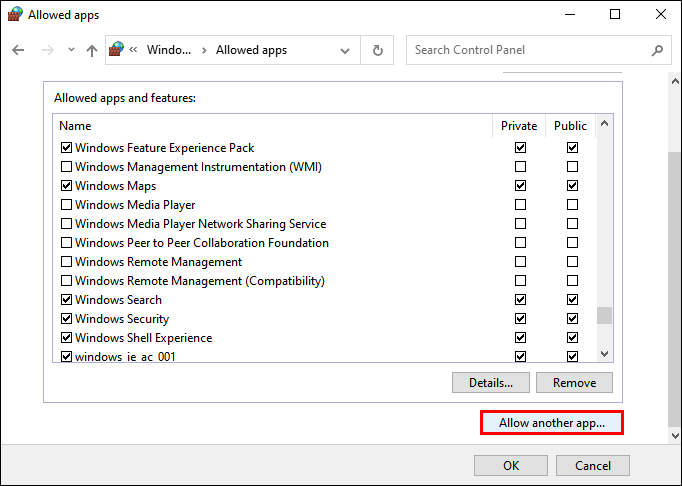
- Procure e adicione Minecraft.
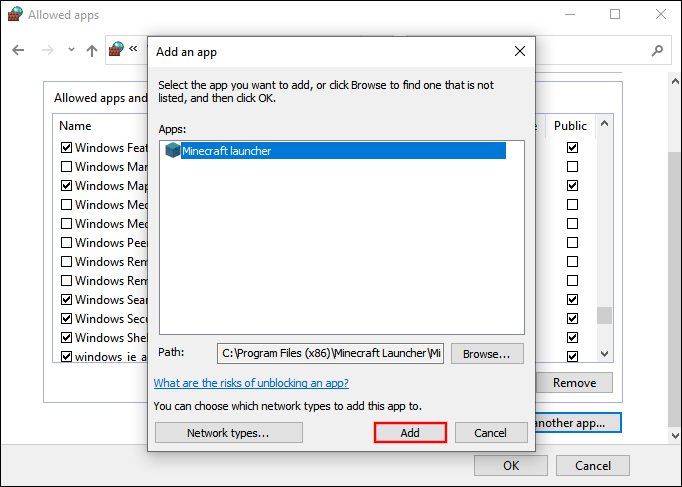
- Clique em “OK” para finalizar os ajustes.
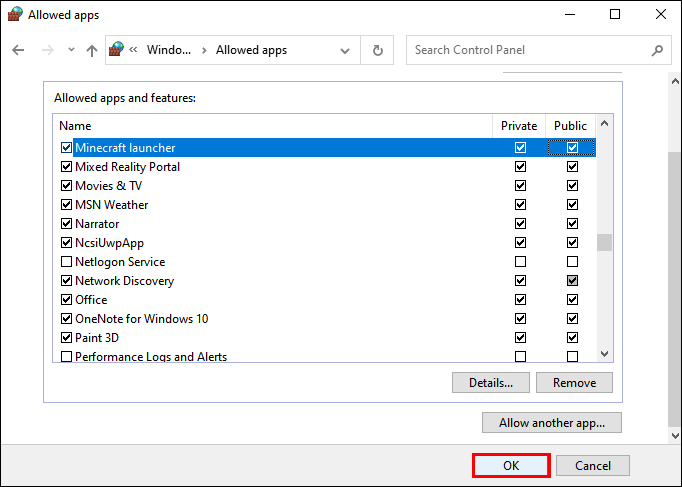
- Agora você deve conseguir jogar em LAN.
Como alternativa, você pode simplesmente desligar o Firewall do Windows Defender. Modelo "firewall”Na barra de pesquisa e procure a opção“ Ativar ou desativar o Firewall do Windows Defender ”. Esta pode não ser a opção mais segura, por isso recomendamos a primeira, pois mantém o seu computador protegido contra ameaças.
Verifique se você está nas mesmas redes
Se você não consegue ver a sessão LAN, pode ser que você não esteja na mesma rede que o outro. Isso é facilmente corrigido pedindo a todos que se conectem à mesma rede. Quando terminar, o jogo deve aparecer no Minecraft e todos vocês podem jogar juntos.
Se um ou mais computadores estiverem conectados a um roteador via cabo Ethernet, certifique-se de que todos estejam se conectando ao mesmo roteador. Isso se aplica a usuários com e sem fio. Caso contrário, a sessão LAN não aparecerá.
Isolação AP
Às vezes, um recurso chamado ‘’ Isolamento de AP ’’ impede que as sessões de LAN apareçam. Este recurso está em alguns modems e foi implementado para protegê-lo. Por mais que impeça você de jogar Minecraft, é uma medida de segurança eficaz.
Para descobrir se o isolamento de AP é o culpado, tente estas etapas:
- Abra o prompt de comando nos computadores.
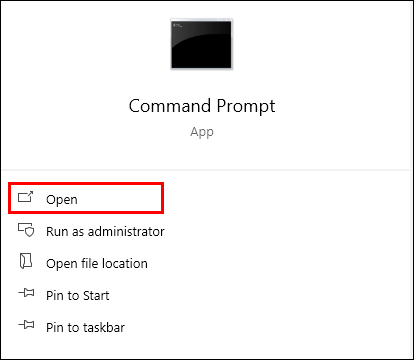
- Modelo "
ipconfig”Sem as aspas.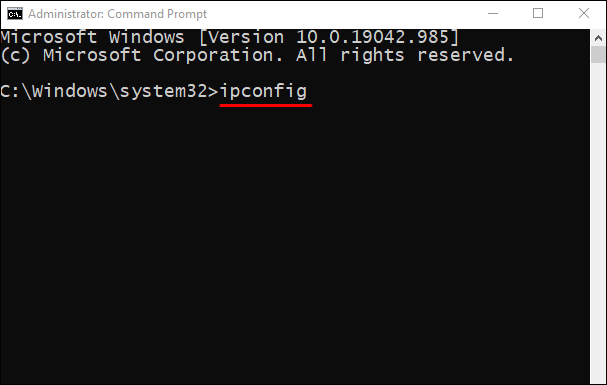
- Pressione Enter."
- Verifique qual é o endereço IPV4 em todos os computadores.
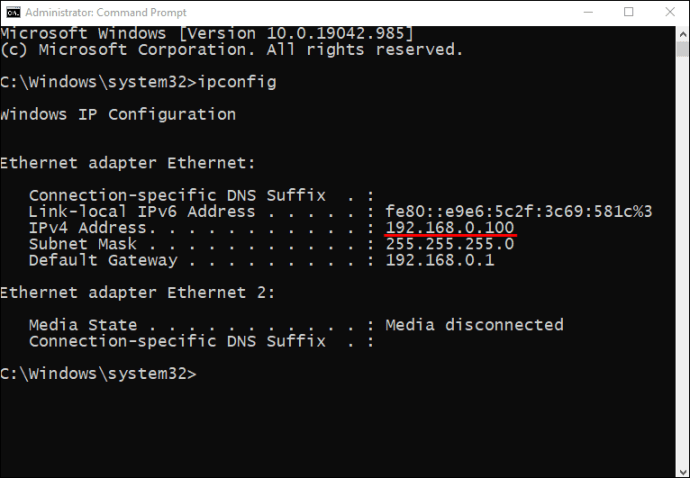
- Se todos os computadores estiverem na mesma rede, tente fazer o ping em outro computador.
- Digite “ping” e siga com o endereço IPV4 do outro computador.
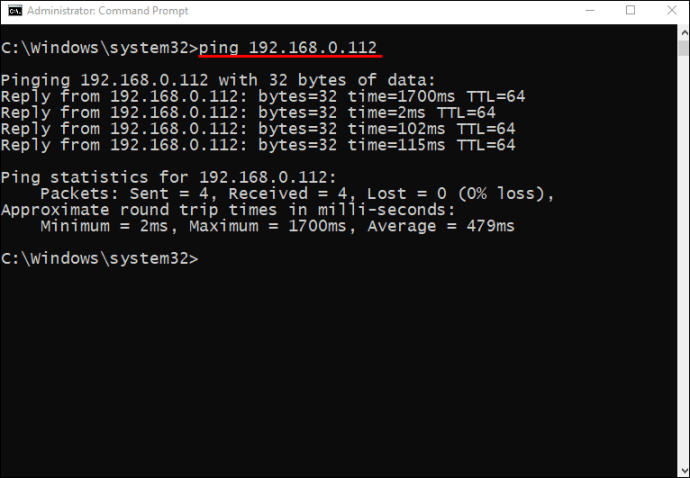
- Faça o mesmo com o outro computador.
- Se ambos os computadores não puderem realizar um teste de ping com sucesso, é mais provável o isolamento de AP.
- Como todos os roteadores e modems são diferentes, você precisa verificar como seu modelo específico permite desabilitar o isolamento de AP.

Depois de desligar o isolamento de AP, você poderá jogar com seus amigos.
Conexão direta
Se algo não estiver funcionando, você pode tentar a Conexão direta no menu Multijogador. Isso permite que você insira o endereço IP de outro computador e a porta de jogo do host para se conectar à sessão. Um exemplo é “186.20.104.31:12345”.
Uma porta de jogo do host é atribuída aleatoriamente, então, quando o host começa a jogar, eles podem encontrá-la na tela nos logs do jogo. Geralmente fica à esquerda da tela.
O que fazer quando você for expulso?
Não entre em pânico se for expulso. Pode ser devido a alguns motivos diferentes.
Um host pode estar executando uma versão do Minecraft diferente da sua. Você pode contornar isso;
- Abra o Minecraft Launcher.
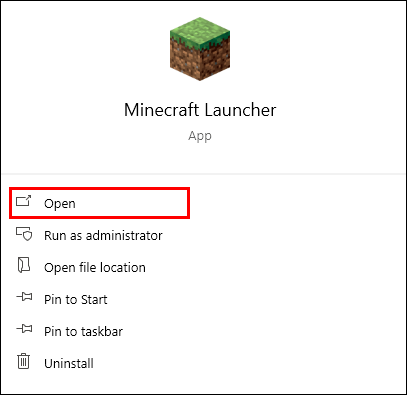
- Vá para a guia Instalações.
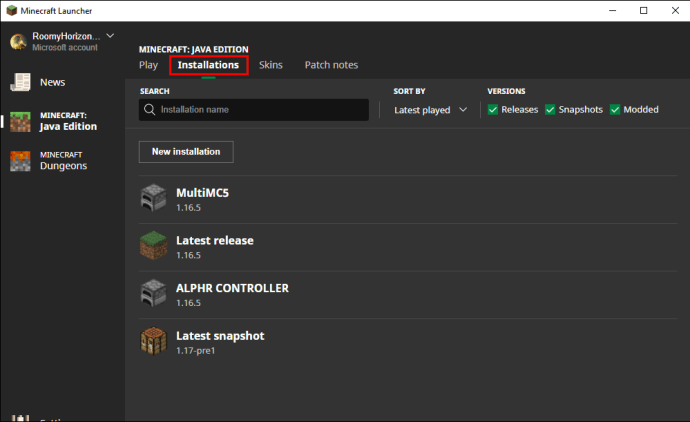
- Pressione “Novo (+)”.
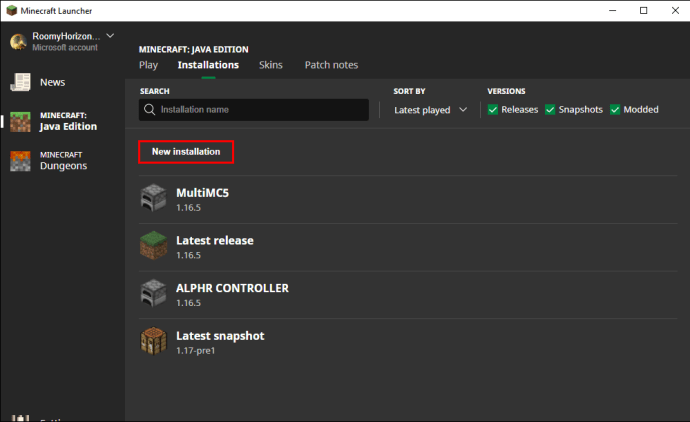
- Encontre a versão certa para o servidor ao qual deseja ingressar.
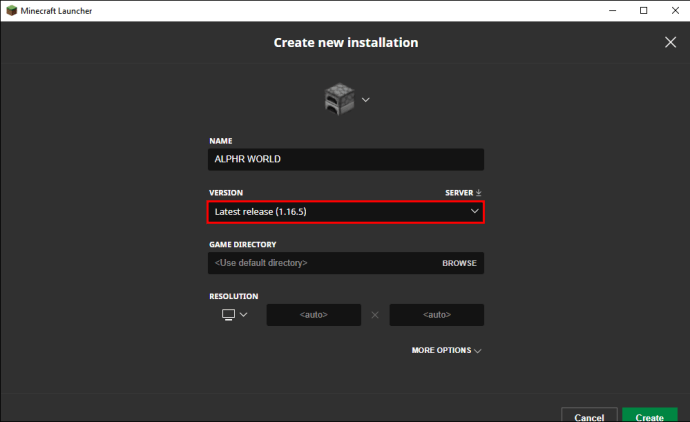
- Selecione “Criar”.
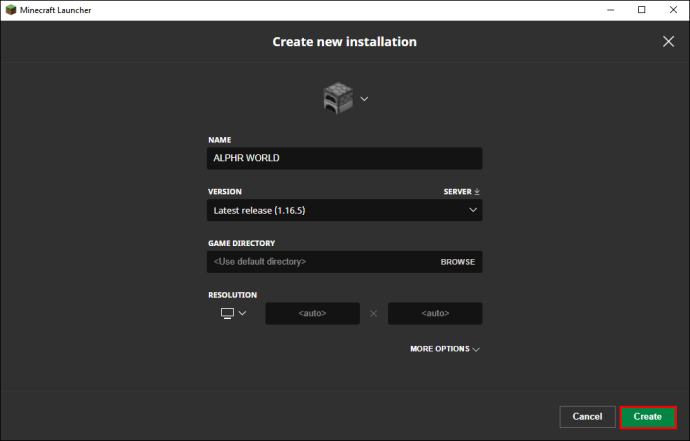
- Volte para a guia Play.
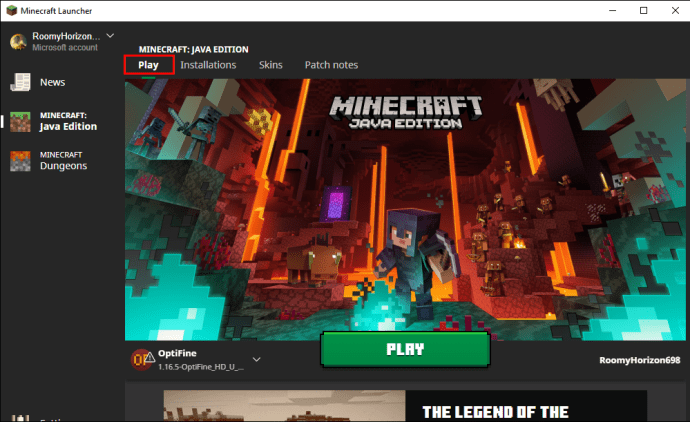
- Vá para o canto inferior esquerdo e selecione a versão que você acabou de instalar.
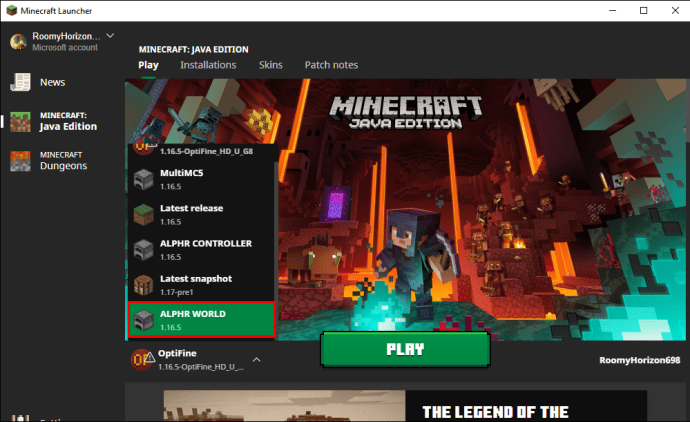
- Agora você deve conseguir ingressar no servidor.
Esta é a melhor solução para servidores desatualizados. Ao fazer o downgrade, você deve ser capaz de jogar.
Outra causa para ser chutado é ter apenas uma licença premium. Este é o famoso erro “este nome foi assumido”. Você terá que trabalhar um pouco de mágica como esta:
- No computador secundário, faça login com sua conta Premium.
- Depois de confirmar que é seu nome de usuário, vá para “Editar Perfil”.
- Selecione “Open Game Dir.”
- No diretório do jogo, abra “launcher_profiles.json” com o Notepad ou Notepad ++.

- Encontre esta linha de código no arquivo .json:
“{" DisplayName ":" John "”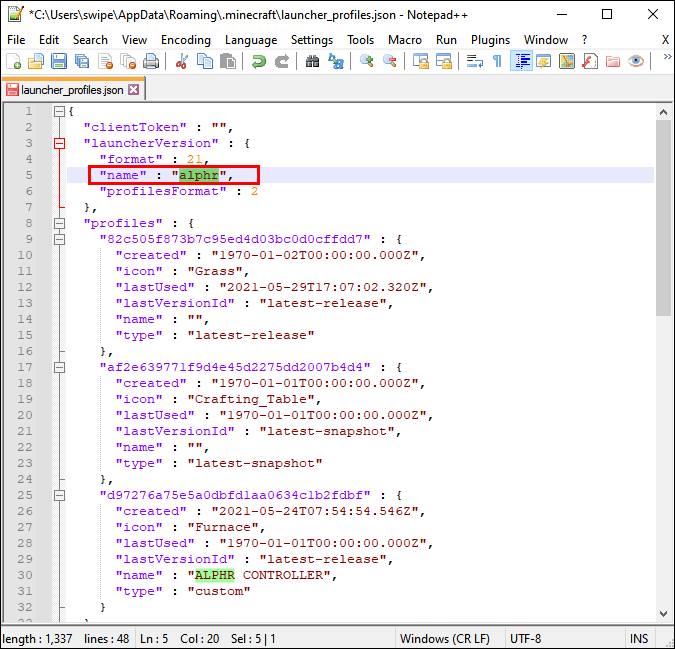
- Altere o nome para o que desejar.
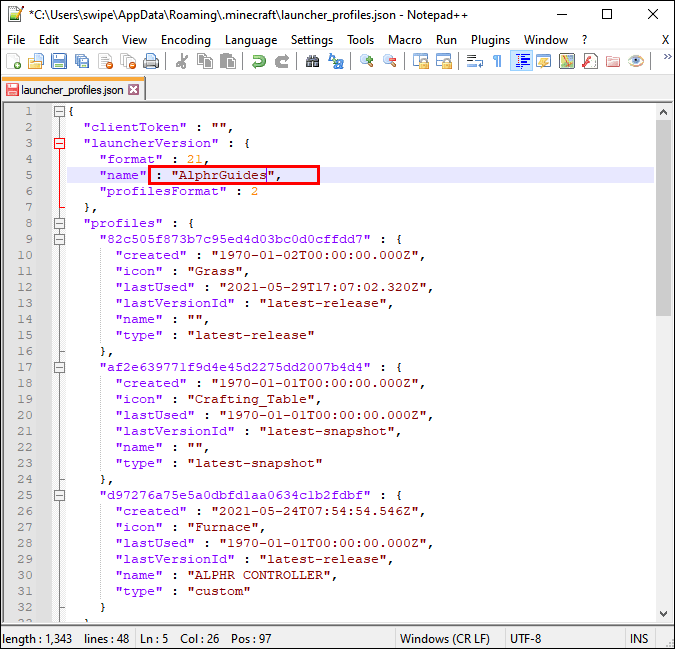
- Salve o arquivo .json, feche o editor de perfil e reinicie o Minecraft Launcher.
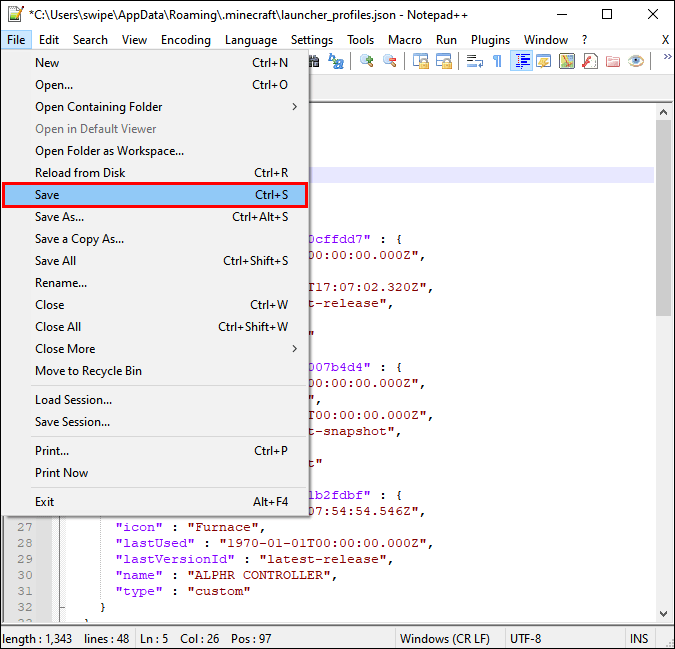
- Se o nome de usuário for alterado, você conseguiu.
- Você pode testar se o erro persiste.
Isso permitirá que você jogue Multiplayer com uma única conta Premium. Como a LAN não verifica os nomes dos jogadores, você pode fazer com que funcione. Não espere que funcione fora da LAN, no entanto.
Incompatibilidade de Mods
Às vezes, o host está executando uma sessão modificada e, se você não tiver os mesmos mods instalados, não será capaz de entrar. Isso o forçará a baixar alguns mods ou até mesmo desinstalá-los, se necessário. Felizmente, há uma maneira de tornar isso mais fácil.
Instale o MultiMC, que permite fazer malabarismos com várias instalações do Minecraft ao mesmo tempo. Ele substituirá seu inicializador Mojang Minecraft original, mas com MultiMC, você pode alternar as versões facilmente. Agora você pode jogar o Minecraft vanilla e depois mudar para sessões modificadas.

O computador do host não é poderoso o suficiente
Às vezes, esse pode ser o único motivo, junto com uma conexão de Internet ruim. Nesse caso, deixe o computador mais forte ser o host. O Minecraft consome muitos recursos, então os computadores mais fracos terão dificuldade para hospedar muitos clientes.
Você também pode executar o Optifine, que é um mod que otimiza o jogo e aumenta o desempenho. Isso não vai mudar a jogabilidade, mas ajuda seu jogo a funcionar de maneira mais suave, seja com um computador forte ou não.
Você pode até mesmo transferir o trabalho para um servidor alternativo.
- Baixe o arquivo JAR oficial do servidor do Minecraft em outro computador.
- Mova-o para um diretório melhor.
- Execute o prompt de comando nesse diretório.
- Digite: “java -Xmx1024M -Xms1024M -jar minecraft_server.1.7.10.jar nogui” sem as aspas.
- Volte para o diretório e encontre o arquivo EULA.
- Abra e altere “eula = true” para “eula = false” para concordar com os acordos de usuário da Mojang.
- Execute o comando Java novamente.
- Junte-se ao servidor com outro computador.
Certifique-se de que todos os computadores estejam na mesma rede, ou a LAN não funcionará. Se você seguir todas essas etapas, poderá entrar no servidor e começar a jogar.
FAQs adicionais
Como você habilita a LAN no Minecraft?
A LAN é habilitada por padrão, portanto, desde que você cumpra todos os requisitos, pode hospedar ou ingressar em uma sessão LAN do Minecraft. Se você não pode participar ou hospedar, tente encontrar o problema como discutimos acima.
Como hospedar uma sessão LAN no Minecraft?
Aqui estão as etapas simples para hospedar uma sessão LAN:
1. Inicie o Minecraft.

2. Selecione “Jogar”.

3. Crie um novo mundo ou junte-se a um existente.

4. Vá para Multijogador e ative “Visível para jogadores da LAN” se ainda não estiver.

5. Comece a jogar selecionando “Criar” ou “Jogar”.
Quem quer jogar Minecraft?
Minecraft LAN não está funcionando? Como solucionar problemas de erros específicos pode ser encontrado aqui. Esperamos que este artigo tenha sido informativo e que você tenha conseguido solucionar o problema. Existem várias soluções documentadas para problemas de LAN.
Você gosta de hospedar seus próprios servidores LAN? Que tipo de mods você tem? Você pode nos informar na seção de comentários.